Cách đổi tên cho Apple AirPods bằng cách sử dụng iPhone
Nội dung
Việc đổi tên Airpods không phụ thuộc duy nhất với một phiên bản iPhone
Cho dù đã được đặt thành một tên cụ thể hay vẫn được đặt thành mặc định, vị chủ nhân sở hữu AirPods của Apple luôn có tùy chọn thay đổi tên thành tên khác bất kỳ lúc nào. Tất cả điều này có thể được thực hiện thoải mái với iPhone được kết nối và nó không chỉ là tên hiển thị có thể được thay đổi chỉ với một vài thao tác. AirPods Pro và AirPods thế hệ thứ hai là những phiên bản mới nhất của ông lớn "Apple" và trong suốt thời gian dài giãn cách xã hội, tai nghe không dây đã trở thành một phần quan trọng trong cuộc sống hàng ngày của nhiều người. Bất kể chúng được mua gần đây dưới dạng mới hay được mua lại từ người khác, AirPods không bị khóa vào một chiếc iPhone duy nhất, cho phép chúng được tùy chỉnh hoặc thay đổi từ bất kỳ thiết bị nào. Hơn nữa, chúng không chỉ dành cho iPhone hoặc với AirPods mà còn có khả năng được ghép nối với MacBook hoặc các thiết bị Bluetooth khác. Có nhiều tùy chọn cho tai nghe không dây, bao gồm các giải pháp tai nghe như Galaxy Buds Live mới của Samsung hoặc Amazon Echo Buds. Tuy nhiên, AirPods vẫn là một lựa chọn phổ biến đối với nhiều người và mặc dù chúng thường đắt hơn đối thủ, với AirPods thế hệ thứ hai có giá 149 đô la và AirPods Pro có giá 249 đô la.
Tất nhiên, có tùy chọn mua một bộ AirPods đã qua sử dụng hoặc tân trang và điều này có thể giúp giảm giá và trong một số trường hợp. Với những chiếc AirPod đã sở hữu trước đây hoặc đối với những người đã sử dụng cùng một cặp trong một thời gian dài, có thể có những trường hợp cần thay đổi một số cài đặt để phù hợp hơn với sở thích của người dùng mới. Những thay đổi đó là có thể thực hiện được và Apple đã hướng dẫn chi tiết cách thực hiện, bao gồm cả cách đổi tên bằng iPhone.
Có nhiều tùy chọn cho tai nghe không dây, bao gồm các giải pháp tai nghe như Galaxy Buds Live mới của Samsung hoặc Amazon Echo Buds. Tuy nhiên, AirPods vẫn là một lựa chọn phổ biến đối với nhiều người và mặc dù chúng thường đắt hơn đối thủ, với AirPods thế hệ thứ hai có giá 149 đô la và AirPods Pro có giá 249 đô la.
Tất nhiên, có tùy chọn mua một bộ AirPods đã qua sử dụng hoặc tân trang và điều này có thể giúp giảm giá và trong một số trường hợp. Với những chiếc AirPod đã sở hữu trước đây hoặc đối với những người đã sử dụng cùng một cặp trong một thời gian dài, có thể có những trường hợp cần thay đổi một số cài đặt để phù hợp hơn với sở thích của người dùng mới. Những thay đổi đó là có thể thực hiện được và Apple đã hướng dẫn chi tiết cách thực hiện, bao gồm cả cách đổi tên bằng iPhone.
Hướng dẫn cách thay đổi tên cho Apple AirPods từ iPhone
Để bắt đầu, bạn cần đặt AirPods và iPhone ở gần nhau. Sau đó, mở hộp AirPods và đảm bảo nó kết nối với iPhone qua Bluetooth. Trên iPhone, bạn di chuyển đến mục Cài đặt (biểu tượng tạo hình bánh răng màu xám) và ở phía trên cùng, bạn nhấn vào Bluetooth và danh sách thiết bị sẽ hiển thị. Ở bên phải tên của thiết bị sẽ là biểu tượng chữ i viết thường với một vòng tròn xung quanh nó. Nhấn vào biểu tượng này màn hình điện thoại sẽ hiển thị thông tin liên quan đến AirPods, bao gồm cả tên và bằng cách nhấn vào tên, người dùng có thể thay đổi thủ công thành tên khác. Nó không chỉ có thể được thay đổi tên, vì việc sử dụng tuyến biểu tượng Thông tin (i) cũng cung cấp tùy chọn bật hoặc tắt tính năng Nhận diện tai tự động hoặc thay đổi tùy chọn micro, trong số những thứ khác.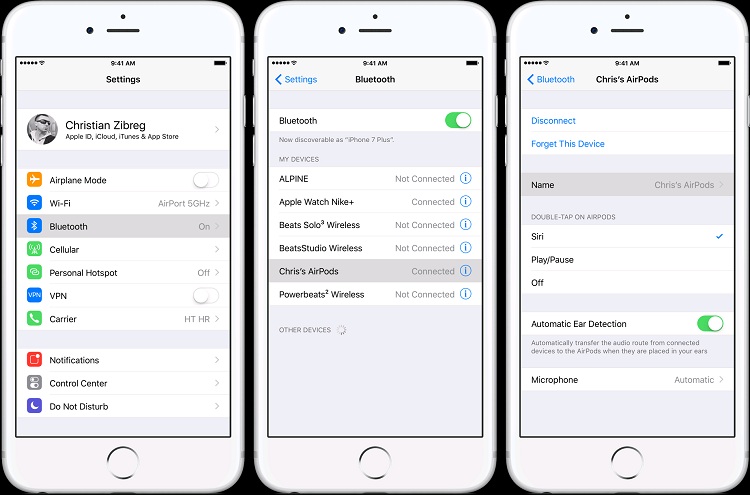 Mặc dù việc thay đổi tên có sẵn với tất cả các phiên bản AirPods của Apple. Tuy nhiên, quyền truy cập vào một số cài đặt và tùy chọn có thể phụ thuộc vào loại AirPods đang được sử dụng và các tính năng tương ứng có sẵn với kiểu máy và phiên bản cụ thể.
Nếu bạn không thực hiện được theo cách đổi tên cho Apple AirPods khi chiếc iPhone của bạn gặp phải sự cố như máy bị đơ màn hình, liệt cảm ứng hoặc sập nguồn đột ngột do chai pin hãy liên hệ Bệnh Viện Điện Thoại 24h để được hỗ trợ kiểm tra và sửa chữa tức thì.
Mặc dù việc thay đổi tên có sẵn với tất cả các phiên bản AirPods của Apple. Tuy nhiên, quyền truy cập vào một số cài đặt và tùy chọn có thể phụ thuộc vào loại AirPods đang được sử dụng và các tính năng tương ứng có sẵn với kiểu máy và phiên bản cụ thể.
Nếu bạn không thực hiện được theo cách đổi tên cho Apple AirPods khi chiếc iPhone của bạn gặp phải sự cố như máy bị đơ màn hình, liệt cảm ứng hoặc sập nguồn đột ngột do chai pin hãy liên hệ Bệnh Viện Điện Thoại 24h để được hỗ trợ kiểm tra và sửa chữa tức thì. Bài liên quan
Thursday, 06/11/2025
Cách chặn FaceTime trên iPhone giúp bạn ngăn cuộc gọi làm phiền từ người lạ, bảo vệ quyền riêng tư và duy trì sự thoải...
Thursday, 06/11/2025
4 bước sửa màn hình Samsung chảy mực: Bước 1: Chuẩn bị khăn lau chuyên dụng. Bước 2: Điều chỉnh độ sáng màn hình tối...
Wednesday, 05/11/2025
6 cách sửa điện thoại Samsung bị đen màn hình gồm: Cách 1: Sạc pin. Cách 2: Khôi phục cài đặt gốc. Cách 3: Khởi động...
Tuesday, 04/11/2025
3 Cách sửa lỗi màn hình Samsung bị bóng mờ: Cách 1: Cài đặt > Hiển thị > Màu sắc. Cách 2: Thường xuyên bật chế độ xoay...











 Sửa Điện Thoại
Sửa Điện Thoại
















Hỗ trợ hỏi đáp 24/7 ( 0 bình luận )
Xem thêm
Thu gọn